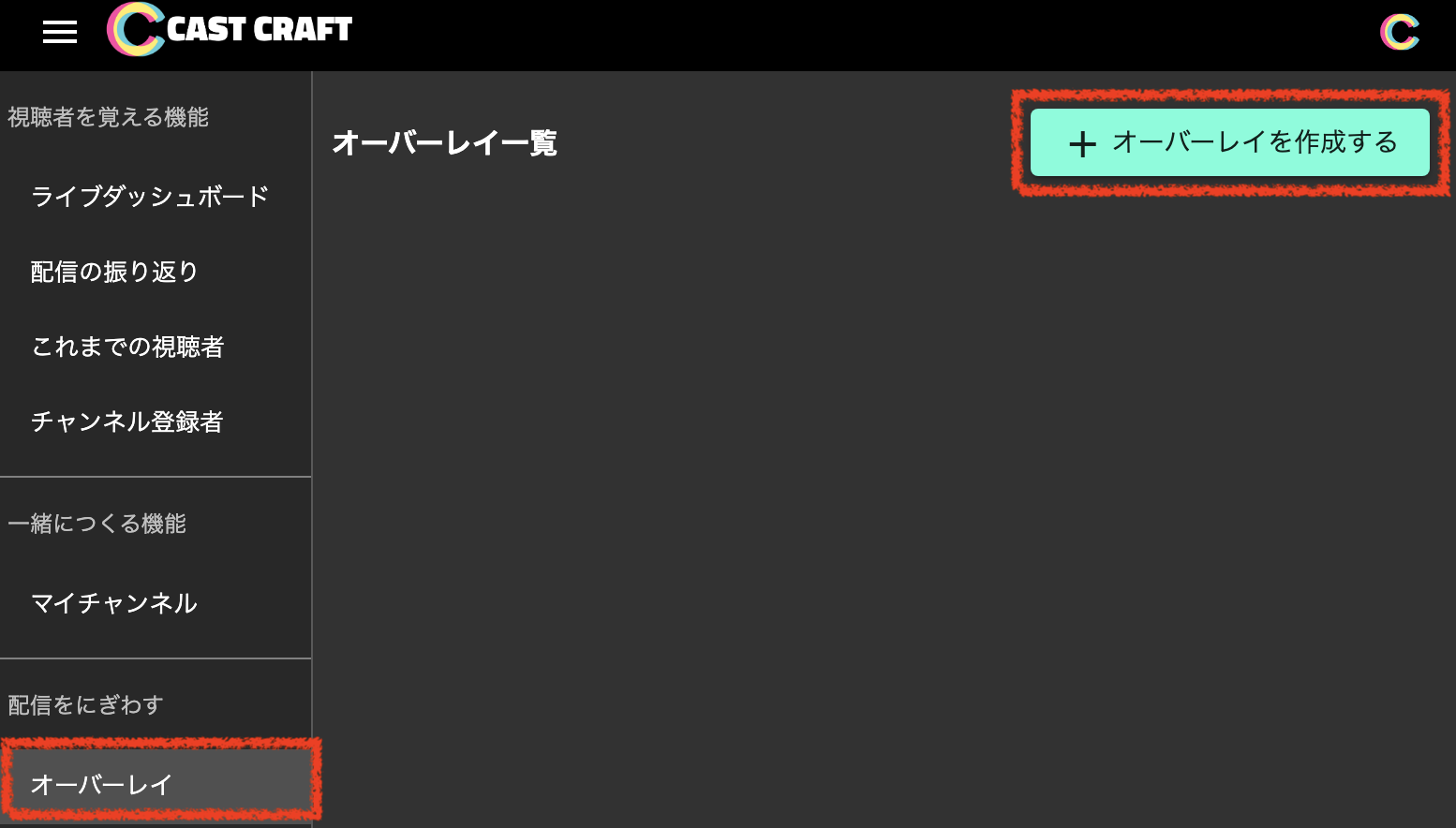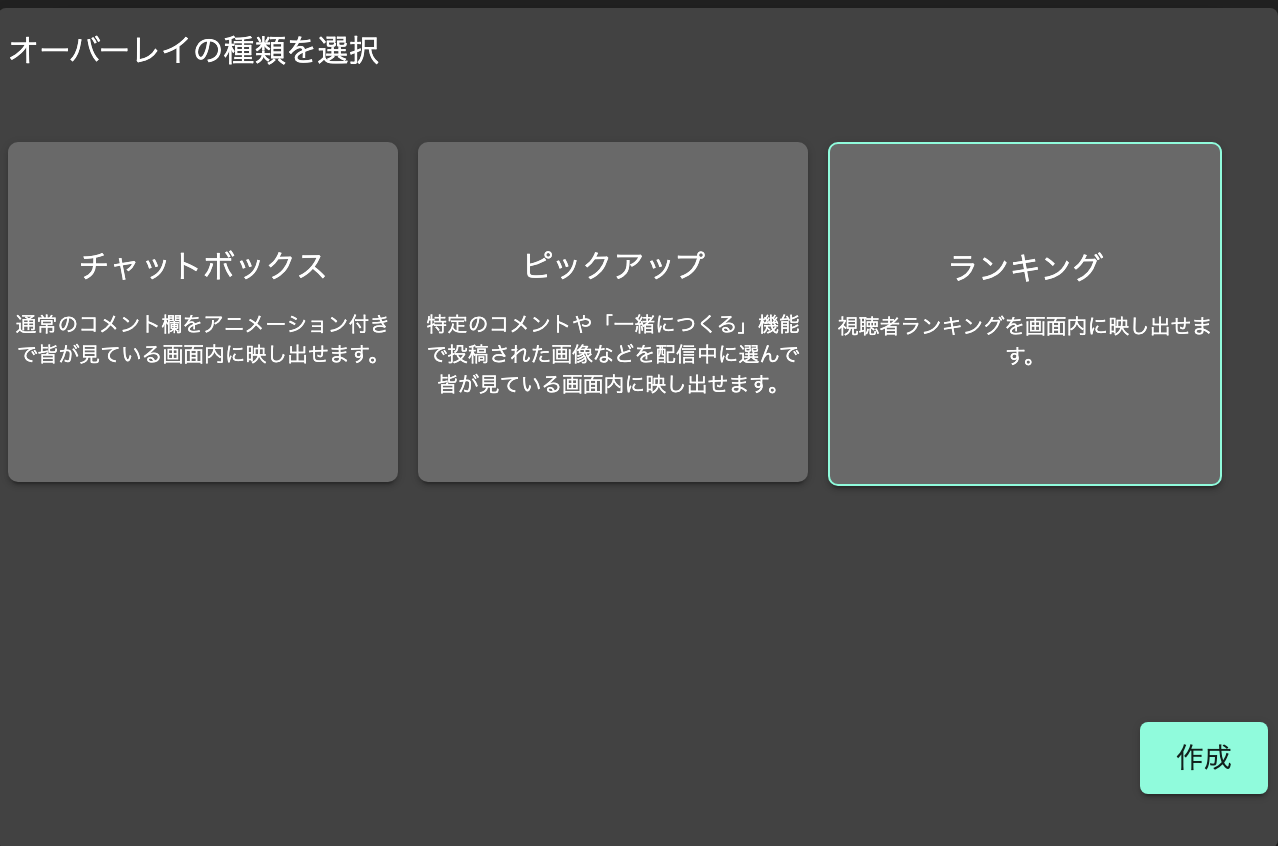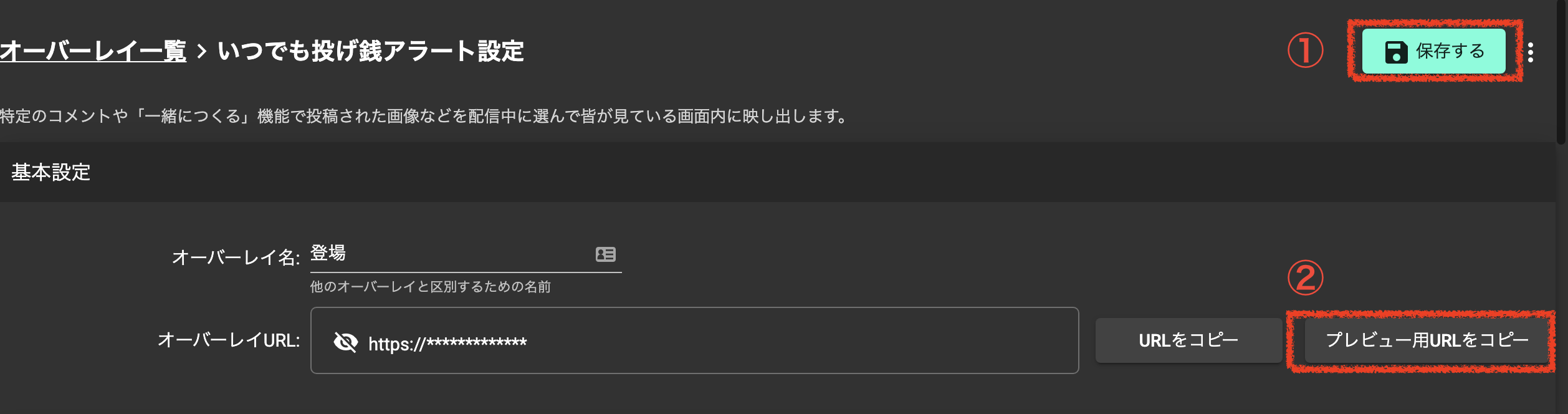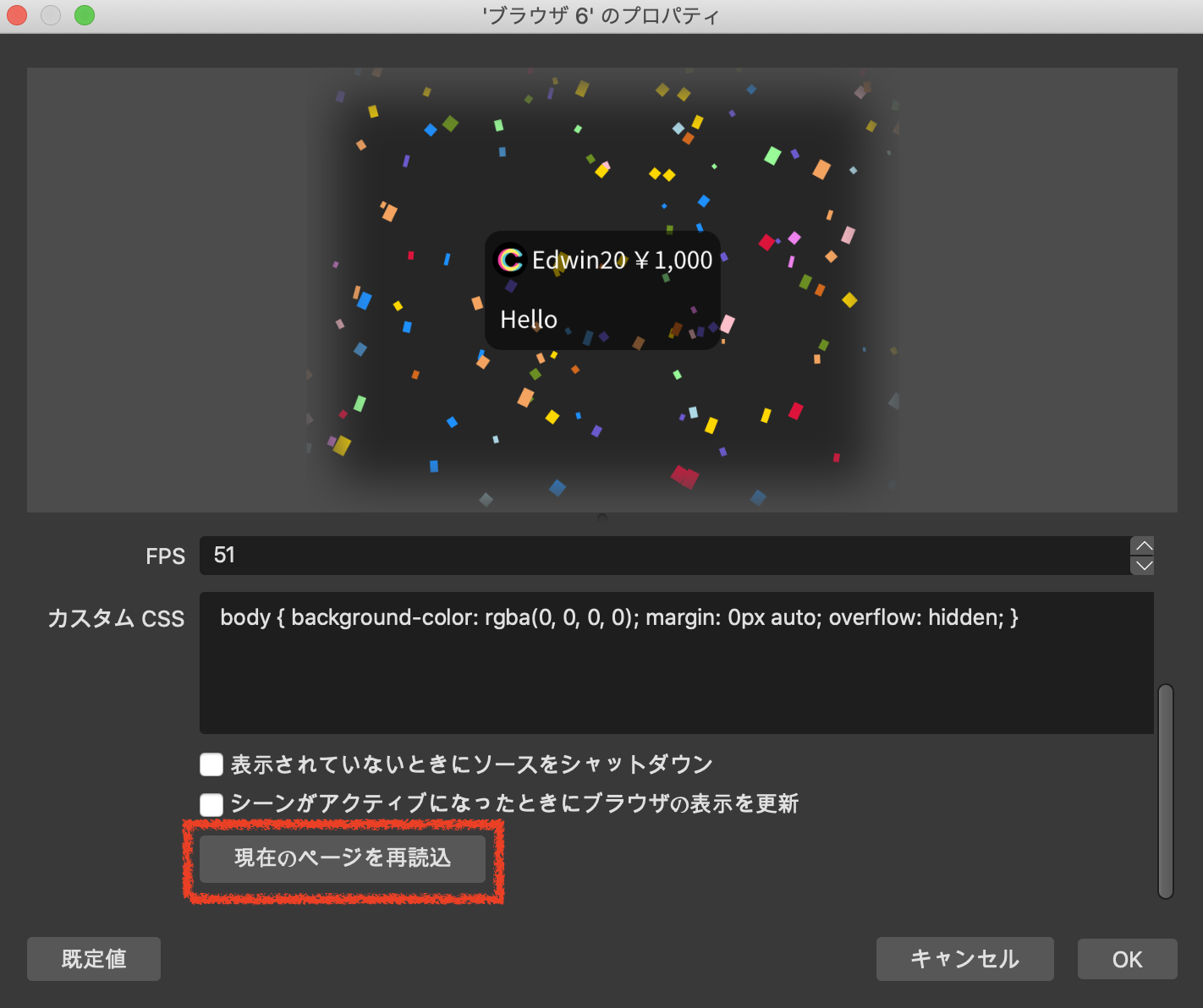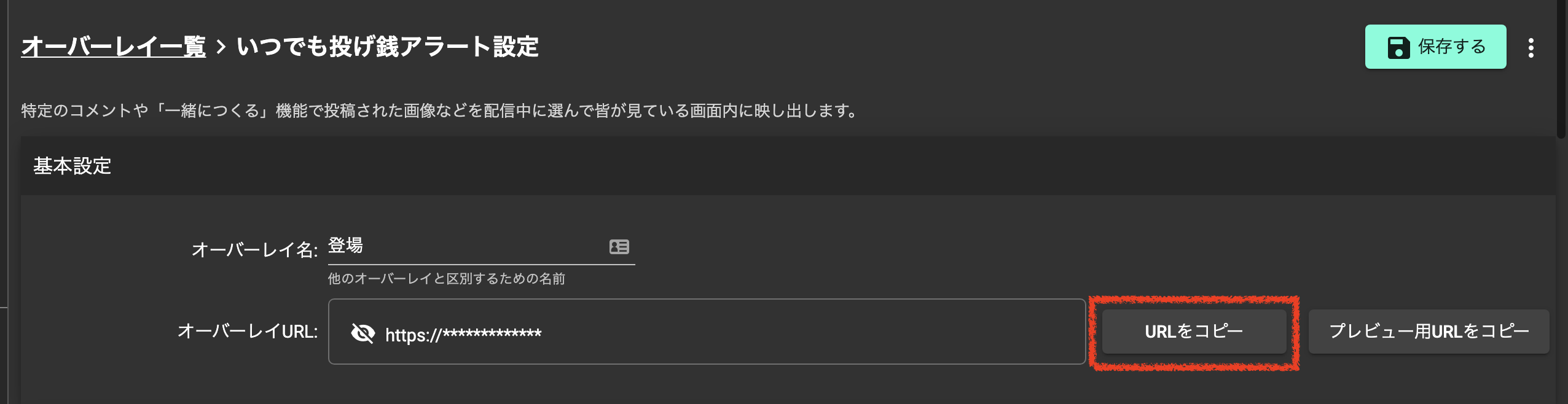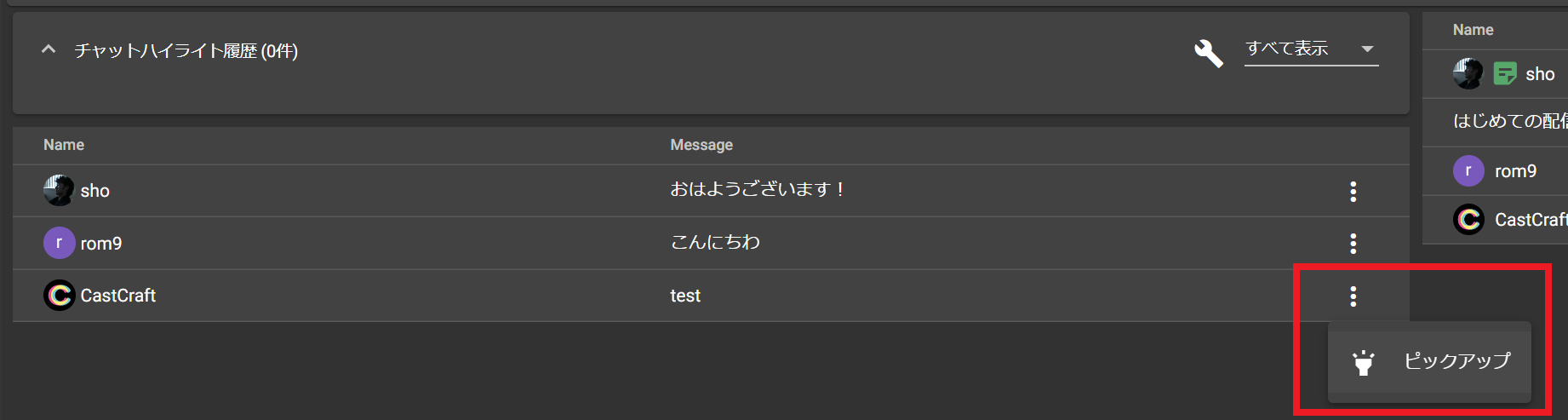各種オーバーレイ
- 左側メニューの「オーバーレイ」から「オーバーレイを作成する」をクリックし、つくりたいオーバーレイの種類を選択して、オーバーレイを作成・カスタマイズした後、OBS等の配信ソフトに貼り付けることでご利用いただけます。
オーバーレイの新規作成を開始
- 左側メニューの 「オーバーレイ」という部分を選択します
- 画面右上の「オーバーレイを作成する」というボタンを押します
つくりたいオーバーレイの種類を選択
- 「チャットボックス」では、通常のコメント欄をアニメーション付きで表示できます。
- 「ピックアップ」では、特定のコメントや投稿を配信中に選んで表示できます。
- 「ランキング」では、視聴者の直近2ヶ月間の貢献度をランキング表示できます。
- 「いつでも投げ銭アラート」では、配信中に「いつでも投げ銭」が起こったときにエフェクト付きで応援メッセージを表示できます。
オーバーレイのデザインやアニメーションを設定
- まずはプレビュー用のURLをOBSに貼り付けて設定に問題がないか確認してから、ウィジェットURLに差し替えることを推奨いたします。
- 設定をカスタマイズしたら、設定を保存(下図①)して、プレビュー用URLをコピー(下図②)したあとOBSに貼り付けて表示を確認します。
- 貼り付けたあとに、また設定を調整してデモの表示を確認したい場合は、CastCraft上で設定を保存したあと、OBS上で貼り付け先のソースのプロパティ下部にある「現在のページを再読み込み」を押すことで表示が更新されます。
- 表示に問題がない場合、OBSのブラウザソースのURLを、CastCraft設定画面上の「URLをコピー」からコピーしたものに差し替えれば設定は完了です。
設定は完了です
- 「ピックアップ」のオーバーレイをお使いの場合、CastCraftのコメビュ上にあるチャットや投稿のメニューからピックアップを選択すると、配信画面に反映されます。